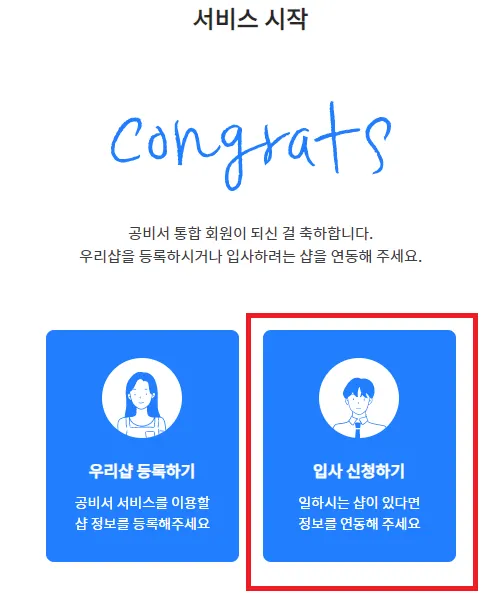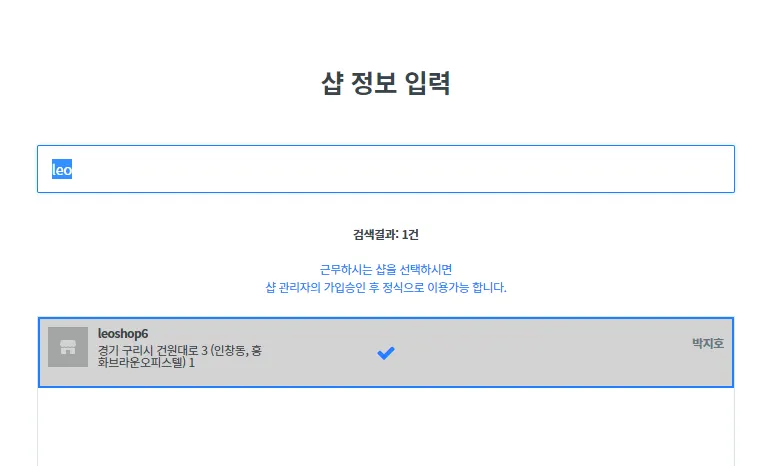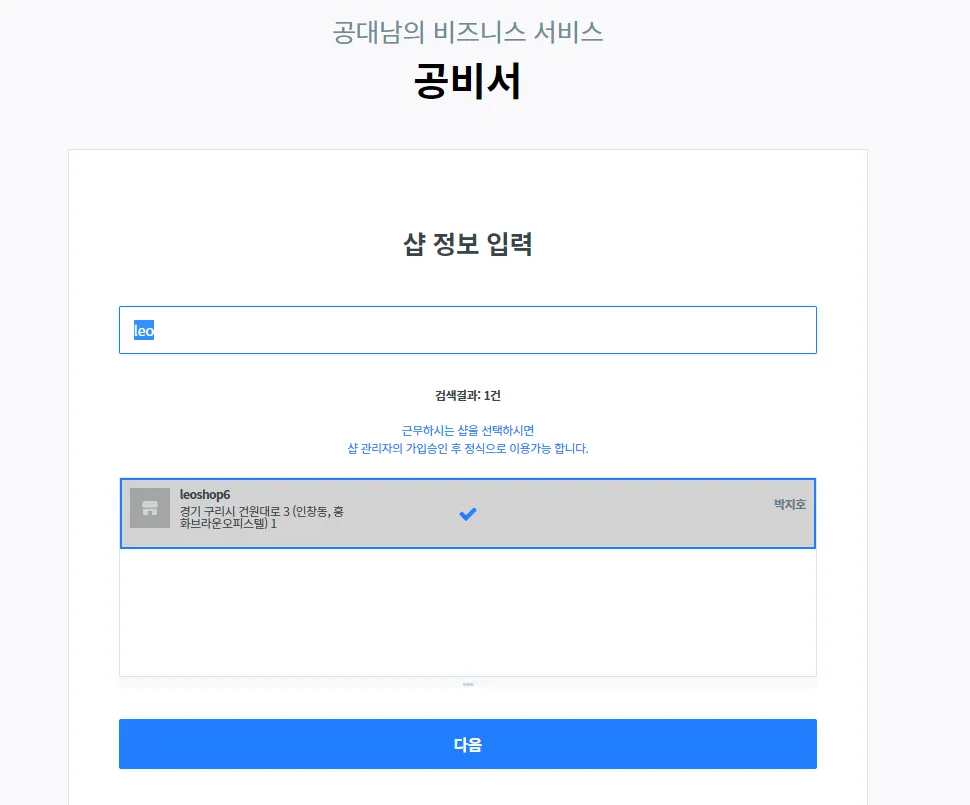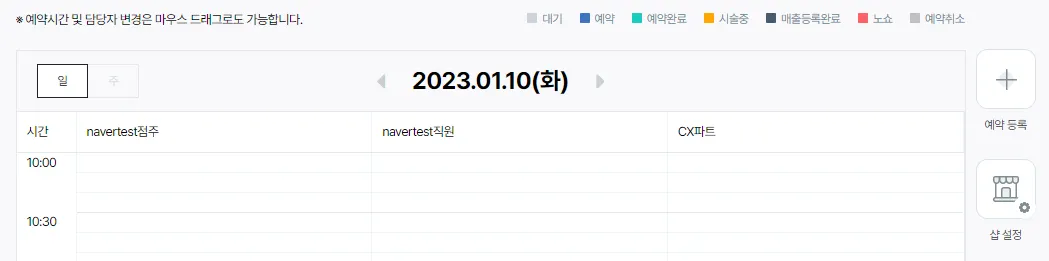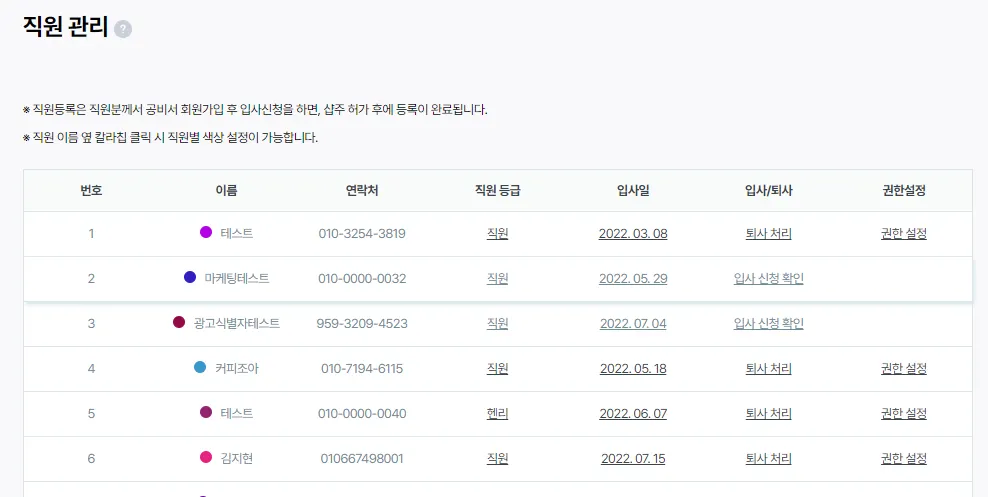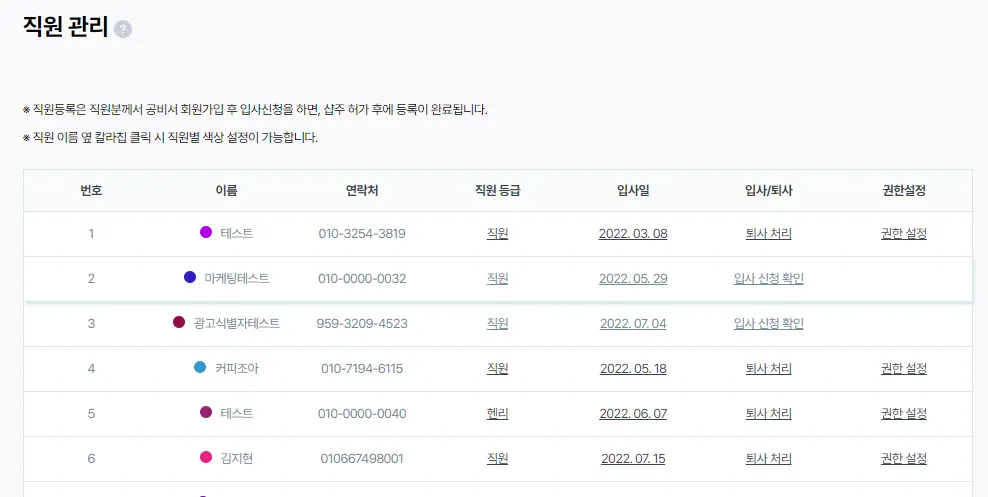직원 등록은 직원분이 웹 또는 앱으로 회원 가입 후 입사 신청을 해야 등록 가능합니다.
•
직원의 입사와 퇴사를 모두 관리할 수 있습니다.
•
직원을 등록하시면 담당자를 구분하여 예약/매출을 등록할 수 있습니다.
•
직원별 인센티브를 설정하여 월 목표 금액, 성과 수치 등을 확인할 수 있습니다.
•
네이버예약 연동 시 직원에게도 상품을 연결하여 예약을 받을 수 있습니다.
직원 퇴사 처리 시 변경되는 사항
•
직원을 퇴사하더라도 매출과 예약은 사라지지 않습니다.
•
캘린더의 해당 직원 칸이 사라지며, 안에 있던 예약은 ‘담당자없음’ 칸으로 이동됩니다.
•
해당 직원의 인센티브 조회 및 계산 처리가 되지 않습니다.
•
기존 매출 내역은 그대로 남으며, 직원별 매출에서 총매출 등을 조회가 가능합니다.
1. 직원 신청 방법 (직원)
•
직원께서 직접 공비서 PC 또는 APP으로 회원 가입(계정 생성)을 진행해주세요.
◦
회원가입은 ‘PC 무료체험 - APP 무료로 시작하기’를 눌러주시면 가입이 시작됩니다.
◦
계정 생성 후 서비스 시작 화면의 오른쪽 입사 신청하기 선택
◦
입사하고자 하는 샵 이름 검색 후 선택하여 입사 신청
2. 직원 허가 방법(원장님)
•
직원의 입사 신청이 완료되었다면 샵주님께서 공비서 웹 또는 앱으로 신청을 허가해주세요.
◦
PC 공비서 : 우리샵 관리 > 직원 관리 > 입사 신청 확인
◦
APP 공비서 : 메뉴 > 직원 관리 > 직원 등록 현황 > 입사 승인
3. 직원 순서 변경 방법(원장님)
•
직원의 순서는 공비서 PC에서 순서를 변경할 수 있습니다.
◦
PC 공비서 : 우리샵 관리 > 직원 관리 > 변경하고자 하는 직원 클릭 후 드래그하여 변경
◦
샵주님 및 담당자없음 칸은 캘린더의 가장 왼쪽으로 고정됩니다.
4. 직원 퇴사 처리 방법(원장님)
•
직원의 퇴사 처리는 직원 관리에서 퇴사 처리를 선택하여 진행할 수 있습니다.
◦
PC 공비서 : 우리샵 관리 > 직원 관리 > 퇴사 처리
◦
APP 공비서 : 메뉴 > 직원 관리 > 직원 등록 현황 > 퇴사 처리
◦
직원 퇴사 시 예약 캘린더의 해당 직원 칸이 사라지며, 담당자 목록에서 사라집니다.
◦
퇴사한 직원 앞으로 등록된 예약/매출 내역은 그대로 목록에 유지됩니다.
◦
퇴사한 직원 칸에 있던 예약은 모두 ‘담당자없음’ 칸으로 이동됩니다.
◦
담당자없음 칸을 노출/비노출 처리하는 방법은 아래 가이드를 참조해주세요.